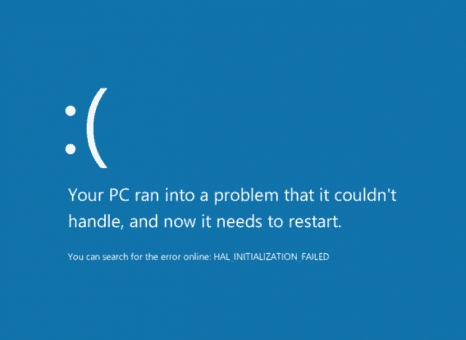ເຈົ້າຂອງຄອມພິວເຕີໂນດບຸກ HP ຫຼັງຈາກຍົກລະດັບ Windows 10 1809 ຕຸລາ 2018 Update ແລະຫລັງຈາກຕິດຕັ້ງອັບເດດ KB4462919 ແລະ KB4464330 ລຸ້ນ ທຳ ອິດໃນລະບົບ ໃໝ່ ອາດຈະພົບກັບ ໜ້າ ຈໍສີຟ້າ WDF_VIOLATION ທີ່ມີຂໍ້ຜິດພາດທີ່ເກີດຈາກຄົນຂັບ HpqKbFiltr.sys. Microsoft ໄດ້ຢືນຢັນບັນຫາດັ່ງກ່າວ, ແລະໄດ້ອອກອັບເດດເພີ່ມເຕີມທີ່ຄວນຈະແກ້ໄຂສະຖານະການ, ເຖິງຢ່າງໃດກໍ່ຕາມ, ເພື່ອຕິດຕັ້ງມັນ, ທ່ານຕ້ອງຮັບປະກັນວ່າຄອມພິວເຕີເລີ່ມຕົ້ນ.
ຄຳ ແນະ ນຳ ງ່າຍໆນີ້ກ່ຽວກັບວິທີແກ້ໄຂ ໜ້າ ຈໍສີຟ້າ HpqKbFiltr.sys ຫຼັງຈາກຕິດຕັ້ງ Windows 10 ລຸ້ນ ໃໝ່ ໃນຄອມພິວເຕີໂນດບຸກ HP (ທາງທິດສະດີອາດຈະມີຢູ່ໃນຄອມພີວເຕີ້ຫລືເຄື່ອງຄອມພິວເຕີ້ທຸກຍີ່ຫໍ້ດຽວກັນ).
WDF_VIOLATION HpqKbFiltr.sys ແກ້ໄຂຂໍ້ບົກພ່ອງ
ຂໍ້ຜິດພາດແມ່ນເກີດຈາກຜູ້ຂັບແປ້ນພິມຈາກ HP (ຫຼືກົງກັນຂ້າມຄວາມບໍ່ສອດຄ່ອງກັບລຸ້ນ ໃໝ່). ເພື່ອແກ້ໄຂບັນຫາ, ໃຫ້ເຮັດຕາມຂັ້ນຕອນດັ່ງນີ້:
- ຫຼັງຈາກເປີດ ໃໝ່ ຫຼາຍໆຄັ້ງໃນ ໜ້າ ຈໍສີຟ້າ (ຫຼືໂດຍການກົດ "ການຕັ້ງຄ່າຂັ້ນສູງ"), ທ່ານຈະຖືກ ນຳ ໄປທີ່ ໜ້າ ຈໍການກູ້ລະບົບ (ຖ້າມັນບໍ່ໄດ້ຜົນ, ອ່ານຂໍ້ມູນຈາກພາກ "ແບບພິເສດ" ຂອງປື້ມຄູ່ມືນີ້).
- ໃນ ໜ້າ ຈໍນີ້, ເລືອກ“ ການແກ້ໄຂບັນຫາ” -“ ການຕັ້ງຄ່າຂັ້ນສູງ” -“ Command Prompt”. ໃນ ຄຳ ສັ່ງ ຄຳ ສັ່ງ, ໃສ່ ຄຳ ສັ່ງຕໍ່ໄປນີ້:
- ren C: Windows System32 driver HpqKbFiltr.sys HpqKbFiltr.old
- ປິດເສັ້ນຄໍາສັ່ງ, ໃນສະພາບແວດລ້ອມການຟື້ນຕົວ, ເລືອກ "ປິດຄອມພິວເຕີ້" ຫຼື "ສືບຕໍ່ໃຊ້ Windows 10" ໃນເມນູ.
- ເວລານີ້ການເລີ່ມຕົ້ນ ໃໝ່ ຈະຜ່ານໄປໂດຍບໍ່ມີປັນຫາ.
ຫຼັງຈາກເປີດ ໃໝ່, ເຂົ້າໄປທີ່ Settings - Update ແລະຄວາມປອດໄພ - Windows Update, ກວດເບິ່ງການປັບປຸງທີ່ມີຢູ່: ທ່ານຕ້ອງຕິດຕັ້ງ Update KB4468304 (Driver ແປ້ນພິມ HP Keyboard ສຳ ລັບ Windows 10 1803 ແລະ 1809), ຕິດຕັ້ງມັນ.
ຖ້າມັນບໍ່ປາກົດຢູ່ໃນສູນການປັບປຸງ, ໃຫ້ດາວໂຫລດແລະຕິດຕັ້ງມັນຈາກລາຍການອັບເດດ Windows - http://www.catalog.update.microsoft.com/Search.aspx?q=4468304
ຕິດຕັ້ງການອັບເດດທີ່ດາວໂຫລດໄວ້ກັບໄດເວີ HpqKbFiltr.sys ໃໝ່ ສຳ ລັບແປ້ນພິມ HP ຂອງທ່ານ. ໃນອະນາຄົດ, ຂໍ້ຜິດພາດໃນ ຄຳ ຖາມບໍ່ຄວນປາກົດອີກ.
ຂໍ້ມູນເພີ່ມເຕີມ
ຖ້າທ່ານບໍ່ສາມາດເຮັດ ສຳ ເລັດບາດກ້າວ ທຳ ອິດ, i.e. ທ່ານບໍ່ສາມາດເຂົ້າໄປໃນສະພາບແວດລ້ອມໃນການກູ້ຄືນຂອງ Windows 10 ໄດ້, ແຕ່ທ່ານມີ USB flash drive ຫຼື disk ທີ່ສາມາດເລີ່ມຕົ້ນໄດ້ພ້ອມກັບ Windows ໃດໆ (ລວມທັງ 7 ແລະ 8), ທ່ານສາມາດໃສ່ເກີບຈາກ drive ນີ້, ຫຼັງຈາກນັ້ນລົງເທິງ ໜ້າ ຈໍຫຼັງຈາກເລືອກພາສາທີ່ຢູ່ເບື້ອງຊ້າຍລຸ່ມກົດ "System Restore" ແລະຈາກບ່ອນນັ້ນດໍາເນີນການເສັ້ນຄໍາສັ່ງ, ໃນທີ່ທ່ານຄວນປະຕິບັດຕາມຂັ້ນຕອນທີ່ໄດ້ອະທິບາຍໄວ້ໃນຄໍາແນະນໍາ.
ເຖິງຢ່າງໃດກໍ່ຕາມ, ໃນສະຖານະການດັ່ງກ່າວ, ຄວນ ຄຳ ນຶງເຖິງວ່າບາງຄັ້ງໃນສະພາບແວດລ້ອມການຟື້ນຟູ, ເວລາໂຫລດຈາກ USB flash drive ຫລື disk, ຈົດ ໝາຍ ຂອງ disk system ອາດຈະແຕກຕ່າງຈາກ C. ເພື່ອໃຫ້ຄວາມກະຈ່າງແຈ້ງຈົດ ໝາຍ ຂອງ disk system ໃນປະຈຸບັນ, ທ່ານສາມາດໃຊ້ ຄຳ ສັ່ງຕໍ່ໄປນີ້ໃນ ຄຳ ສັ່ງ: diskpart, ແລະຫຼັງຈາກນັ້ນໃຫ້ບອກປະລິມານ (ທີ່ນີ້ມັນຈະສະແດງ ບັນຊີລາຍຊື່ຂອງການແບ່ງປັນທັງ ໝົດ ທີ່ທ່ານສາມາດເຫັນຈົດ ໝາຍ ຂອງການແບ່ງປັນລະບົບ). ຫລັງຈາກນັ້ນ, ໃຫ້ເຂົ້າທາງອອກແລະປະຕິບັດຕາມຂັ້ນຕອນທີ 3 ຂອງ ຄຳ ແນະ ນຳ, ສະແດງໃຫ້ເຫັນຈົດ ໝາຍ ຂັບທີ່ຕ້ອງການຢູ່ໃນເສັ້ນທາງ.